G-NetWiFi
G-NetWiFi es una herramienta de prueba del monitor y la unidad de red WiFi para dispositivos con sistema operativo Android. Permite el seguimiento y registro de los parámetros de la red Wi-Fi sin necesidad de utilizar un equipo especial. Es una herramienta y que es un juguete. Puede ser utilizado por los profesionales para obtener una mejor visión de la red o por los entusiastas de radio para obtener más información sobre las redes WiFi.
G-NetWifi se puede utilizar en al aire libre y en el ambiente interior con carga de planos.
Las principales características de G-NetWiFi son:
- medición de parámetros de la red Wi-Fi
- registro de los valores medidos en los archivos de texto y KML
- mostrar los valores medidos en el mapa vista
- conexión automática a WiFi mejor configurado - en Ajustes - Otros
La aplicación utiliza permisos de tiempo de ejecución. Conceder permisos necesarios en Menú - permisos de la aplicación con el fin de utilizar todas las características de la aplicación.
Obtener G-NetWiFi versión Pro:
Google Play: http://play.google.com/store/apps/details?id=com.gyokovsolutions.gnetwifipro
Pro G-NetWiFi - características adicionales:
- el registro de exploración WiFi
- prueba de Datos (ping, cargar, descargar)
- Datos de Secuencia
- carga de cellfile y la visualización de puntos de acceso WiFi y sirviendo línea celular en el mapa vista
- Analizar sólo Wi-Fi configurado
- Cambiar el color de WiFi AP
- la exportación kml extendido
- carga de rutas predefinidas
- Auto añadir nuevo punto de acceso WiFi a cellfile
- configuración de la aplicación de importación / exportación
- registro de texto extendido
- Cambiar carpeta de aplicación
- factor de reducción de Log
2. aquí
2.1. WIFI Tab
WIFI pestaña muestra la información geográfica de la red y.
2.2 SCAN Tab
SCAN pestaña muestra información sobre las mediciones de WiFi AP vecino. Se compone de dos tablas:
Se puede cambiar la tabla para mostrar todos WiFi o WiFi solamente configurado mediante el botón debajo de la tabla.
pestaña 2.3 MAPA
pestaña de mapa muestra una vista geográfica de las mediciones y puntos de acceso Wi-Fi
2.4 pestaña INFO
La ficha Información proporciona información diversa.
pestaña 2,5 IMPULSIÓN
lengüeta del disco representa la información principal que sirve AP en formato cómodo con letras grandes de la fuente
Cellfile
Crear cellfile y ponerlo en la carpeta G_NetWiFi_Logs / cellfile.
Aquí está una muestra de cellfile: http://www.gyokovsolutions.com/downloads/G-NetWiFi/cellfile.txt
MODO DE INTERIOR
Cómo utilizar el modo de interior:
1. Vaya a Configuración y activar el modo INTERIOR
2. El mapa el botón [Set Point] y punto central aparecerá
3. El punto de su ubicación actual en el centro del mapa y pulse [Punto de Ajuste] - aparecerá un marcador en el mapa
4. Colocar en el siguiente punto. aparecerá varios marcadores nuevos (uno por cada segundo) que conecta ubicación anterior y actual - mapa del centro en él y presione [Set Point]
5. Ir a través de la ruta poniendo puntos cuando cambia de dirección.
6. Puede borrar los marcadores con el botón [CLR]
Modo de interiores AUTO permite el llenado automático de puntos de medición cuando la señal GPS no está disponible como en túneles o en lugares con mala recepción GPS.
Modo de interiores AUTO funciona sólo cuando el registro está activo.
Si se selecciona el modo INTERIOR AUTO Modo de interior no está activado.
Cómo usarlo:
1. Activar el modo INTERIOR AUTO en Configuración.
2. Elija umbral de validez GPS
3. Iniciar registro.
4. Al entrar en el túnel y perder posición GPS GPS en la escritura esquina superior derecha de la pestaña de mapa coloreará de azul que significa que el modo INTERIOR AUTO está activo y se recogen las mediciones.
5. Al salir del túnel y de posición GPS es válido para los valores de la precisión del GPS y la hora son de color verde, el punto de la salida se ajusta en automático y las mediciones que faltan entre una entrada y salida de punto se muestran en el mapa y se llena en el Iniciar sesión.
Planos de planta
Cómo cargar planos:
1. En G_NetWiFi_Logs carpeta / plano poner las imagenes de los planos y crear el archivo de índice de texto (index.txt) con filas para cada imagen y contenido siguiente (delimitado por tabulaciones)
imagename longitudeSW latitudeSW longitudeNE latitudeNE
donde SW y NE son del Sur - esquina oeste y norte - esquina del este.
2. Ir al Menú - Carga Plano. Los planos se muestran en el mapa y se puede cambiar el suelo con la ayuda del botón Baja - junto al botón de CLR
Aquí se puede descargar muestra de plano: http://www.gyokovsolutions.com/downloads/G-NetTrack/floorplan.ra
G-NetWifi se puede utilizar en al aire libre y en el ambiente interior con carga de planos.
Las principales características de G-NetWiFi son:
- medición de parámetros de la red Wi-Fi
- registro de los valores medidos en los archivos de texto y KML
- mostrar los valores medidos en el mapa vista
- conexión automática a WiFi mejor configurado - en Ajustes - Otros
La aplicación utiliza permisos de tiempo de ejecución. Conceder permisos necesarios en Menú - permisos de la aplicación con el fin de utilizar todas las características de la aplicación.
Obtener G-NetWiFi versión Pro:
Google Play: http://play.google.com/store/apps/details?id=com.gyokovsolutions.gnetwifipro
Pro G-NetWiFi - características adicionales:
- el registro de exploración WiFi
- prueba de Datos (ping, cargar, descargar)
- Datos de Secuencia
- carga de cellfile y la visualización de puntos de acceso WiFi y sirviendo línea celular en el mapa vista
- Analizar sólo Wi-Fi configurado
- Cambiar el color de WiFi AP
- la exportación kml extendido
- carga de rutas predefinidas
- Auto añadir nuevo punto de acceso WiFi a cellfile
- configuración de la aplicación de importación / exportación
- registro de texto extendido
- Cambiar carpeta de aplicación
- factor de reducción de Log
2. aquí
2.1. WIFI Tab
WIFI pestaña muestra la información geográfica de la red y.
2.2 SCAN Tab
SCAN pestaña muestra información sobre las mediciones de WiFi AP vecino. Se compone de dos tablas:
Se puede cambiar la tabla para mostrar todos WiFi o WiFi solamente configurado mediante el botón debajo de la tabla.
pestaña 2.3 MAPA
pestaña de mapa muestra una vista geográfica de las mediciones y puntos de acceso Wi-Fi
2.4 pestaña INFO
La ficha Información proporciona información diversa.
pestaña 2,5 IMPULSIÓN
lengüeta del disco representa la información principal que sirve AP en formato cómodo con letras grandes de la fuente
Cellfile
Crear cellfile y ponerlo en la carpeta G_NetWiFi_Logs / cellfile.
Aquí está una muestra de cellfile: http://www.gyokovsolutions.com/downloads/G-NetWiFi/cellfile.txt
MODO DE INTERIOR
Cómo utilizar el modo de interior:
1. Vaya a Configuración y activar el modo INTERIOR
2. El mapa el botón [Set Point] y punto central aparecerá
3. El punto de su ubicación actual en el centro del mapa y pulse [Punto de Ajuste] - aparecerá un marcador en el mapa
4. Colocar en el siguiente punto. aparecerá varios marcadores nuevos (uno por cada segundo) que conecta ubicación anterior y actual - mapa del centro en él y presione [Set Point]
5. Ir a través de la ruta poniendo puntos cuando cambia de dirección.
6. Puede borrar los marcadores con el botón [CLR]
Modo de interiores AUTO permite el llenado automático de puntos de medición cuando la señal GPS no está disponible como en túneles o en lugares con mala recepción GPS.
Modo de interiores AUTO funciona sólo cuando el registro está activo.
Si se selecciona el modo INTERIOR AUTO Modo de interior no está activado.
Cómo usarlo:
1. Activar el modo INTERIOR AUTO en Configuración.
2. Elija umbral de validez GPS
3. Iniciar registro.
4. Al entrar en el túnel y perder posición GPS GPS en la escritura esquina superior derecha de la pestaña de mapa coloreará de azul que significa que el modo INTERIOR AUTO está activo y se recogen las mediciones.
5. Al salir del túnel y de posición GPS es válido para los valores de la precisión del GPS y la hora son de color verde, el punto de la salida se ajusta en automático y las mediciones que faltan entre una entrada y salida de punto se muestran en el mapa y se llena en el Iniciar sesión.
Planos de planta
Cómo cargar planos:
1. En G_NetWiFi_Logs carpeta / plano poner las imagenes de los planos y crear el archivo de índice de texto (index.txt) con filas para cada imagen y contenido siguiente (delimitado por tabulaciones)
imagename longitudeSW latitudeSW longitudeNE latitudeNE
donde SW y NE son del Sur - esquina oeste y norte - esquina del este.
2. Ir al Menú - Carga Plano. Los planos se muestran en el mapa y se puede cambiar el suelo con la ayuda del botón Baja - junto al botón de CLR
Aquí se puede descargar muestra de plano: http://www.gyokovsolutions.com/downloads/G-NetTrack/floorplan.ra
Categoría : Herramientas

Búsquedas relacionadas
Reseñas (3)
Un. u. d. G.
23/04/2019
Es saber donde encontrar.en los momentos de zonas sin antena
Ser. C.
08/07/2021
Útil y sencilla
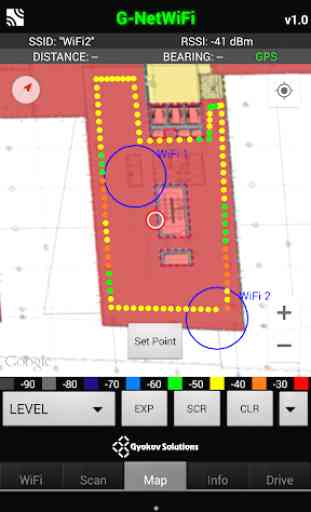

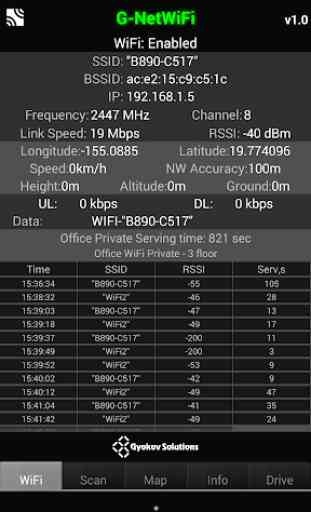
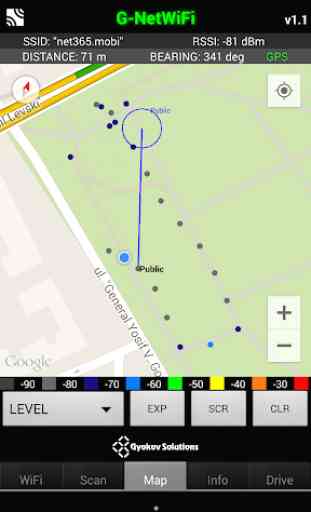
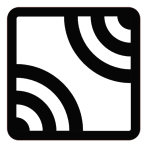
Muy buena aplicación, ayuda mucho pues resolver problemas de wifi